Erreur Steam 4008 – Ce qu'elle signifie et comment la corriger

Découvrez comment résoudre l

Vous rencontrez une latence sur votre PlayStation 4 ? Un jeu prend-il une éternité à se charger sur votre PS4 ? Ce sont des signes de données corrompues PS4 !
Ne deviens pas encore fou. Vous pouvez toujours essayer de résoudre le problème avant de vous rendre dans un centre de service Sony PlayStation.
Lisez simplement comment réparer les données corrompues sur le guide PS4 et suivez les étapes mentionnées ci-dessous.
Qu'est-ce que la corruption de données PS4 ?
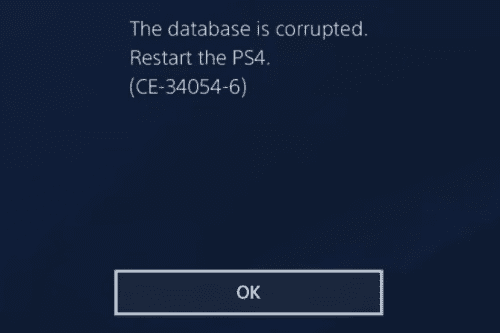
Qu'est-ce que la corruption de données PS4
La PS4 est livrée avec un disque dur intégré comme le disque dur de 3,5 pouces que vous avez peut-être vu sur votre ordinateur portable. Certaines autres versions de PS4 peuvent contenir des SSD.
Ces deux périphériques de stockage de masse sont sujets aux erreurs car ils stockent des fichiers multimédias de grande taille qui se corrompent facilement.
Parfois, des jeux PS4 malveillants ou piratés téléchargés, des vidéos, des émissions de télévision, etc. peuvent également entraîner une corruption des données PS4 sur le disque dur interne PS4.
Lorsque la PS4 ne peut pas exécuter un jeu spécifique ou lire une vidéo, elle vous affiche un code d'erreur. Certains de ces codes sont mentionnés ci-dessous :
Que signifient les données corrompues sur PS4 ?
Lorsque vous recevez un message d'erreur sur votre PS4 concernant la corruption des données PS4 ou que l'appareil montre des signes révélateurs de jeu, de média ou de données système corrompus, cela signifie que votre PS4 est en danger.
Vous devez immédiatement cesser d'utiliser l'appareil pour les jeux haut de gamme. Ensuite, résolvez le problème en suivant les étapes mentionnées ci-dessous.
Si le problème ne se produit plus, vous pouvez considérer que vous l'avez résolu et que l'appareil est adapté aux jeux. Si le problème persiste, vous devez contacter le service d'assistance de Sony en accédant au portail Support Home pour Sony PlayStation 4.
Comment réparer les données corrompues sur PS4 : Redémarrez la PS4
La plupart des problèmes de données corrompues sur PS4 sont volatils. Cela signifie que le redémarrage de l'appareil résout le problème pour toujours. Voici comment vous pouvez procéder :
Comment réparer les données corrompues sur PS4 : Effacer les données ou le jeu corrompus
Si le problème persiste après un redémarrage de la PS4, vous pouvez supprimer le jeu ou le support problématique, puis le télécharger ou le réinstaller à partir de la source. Voici comment c'est fait :
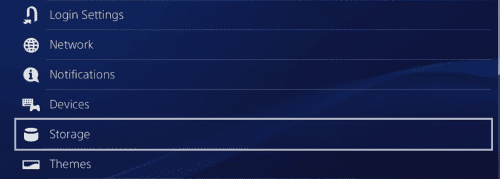
Aller au stockage de la PS4 à partir des paramètres
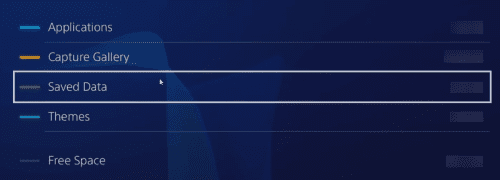
Accéder aux données sauvegardées sur PS4
Copiez le contenu d'une nouvelle source et essayez de le lire sur votre PS4.
Comment réparer les données corrompues sur PS4 : mettre à jour la PS4
Si votre jeu PS4 a une mise à jour en attente, vous pouvez également essayer d'appliquer la mise à jour. La mise à jour du jeu se fait sans effort lorsque vous suivez ces étapes :
Comment réparer les données corrompues sur PS4 : Restaurer les licences
Les conflits de licence de jeu et de compte PS4 peuvent également entraîner des erreurs de données corrompues PS4. Pour résoudre ce conflit, essayez les étapes suivantes :
Comment réparer les données corrompues sur PS4 : démarrer en mode sans échec
Si des données sont corrompues dans le logiciel système, vous devez redémarrer la PS4 en mode sans échec et reconstruire la base de données interne. Voici ce que vous devriez essayer :
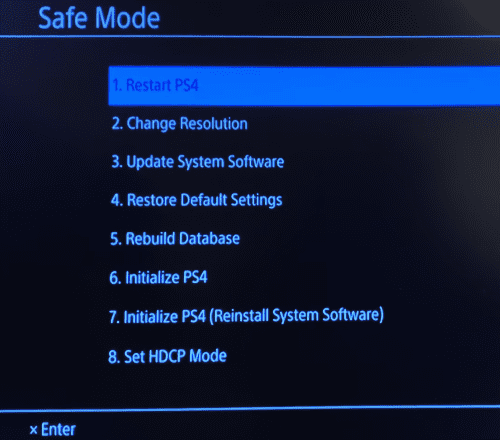
Comment réparer les données corrompues sur PS4 en reconstruisant la base de données
Comment réparer les données corrompues sur PS4 : réinitialisation d'usine
Si la corruption des données PS4 est un problème lié au logiciel, comme un logiciel malveillant ou un virus infectant le système d'exploitation PS4, la réinitialisation des données d'usine ( Initialiser PS4 ) est la dernière option. Vous allez tout effacer sur l'appareil et le remettre dans l'état où vous l'achetez neuf.
La réinitialisation d'usine est un processus de dépannage invasif. Par conséquent, effectuez une sauvegarde si nécessaire. Mais ne transférez pas la sauvegarde directement sur la PS4 une fois que vous avez réinitialisé l'appareil.
Aussi, évitez de tenter cette étape si vous n'avez pas la dernière copie du système d'exploitation PS4 avec vous. Parce que l'option Initialiser PS4 vous demandera d'entrer le disque ou l'image du système d'exploitation afin qu'il puisse réinstaller un nouveau système d'exploitation PS4.
Lorsque vous êtes prêt, suivez notre guide détaillé sur la réinitialisation d'usine de la PS4 .
Conclusion
Donc, maintenant vous connaissez les risques associés aux données corrompues de la PS4. Vous avez également appris à réparer les données corrompues sur PS4 sans vous ruiner.
N'hésitez pas à commenter ci-dessous si vous connaissez d'autres trucs et astuces pour faire face aux situations de corruption de données PS4.
Ensuite, la meilleure souris pour PlayStation 4 et une alternative à la PS4 la Nintendo Switch .
Découvrez comment résoudre l
Découvrez comment résoudre les plantages de Black Myth : Wukong afin de profiter de ce RPG d’action passionnant sans interruptions.
Si la barre de jeu continue d
Découvrez l\
Découvrez les 5 jeux LAN et multijoueurs incontournables de la dernière décennie qui vous permettront de jouer avec vos amis. Ne manquez pas ces titres légendaires!
Découvrez comment désactiver le gyroscope sur Steam Deck pour optimiser votre expérience de jeu. Suivez notre guide étape par étape pour des jeux spécifiques.
Le Steam Deck est une merveille de jeu portable, mais vous avez parfois envie de la fidélité graphique et de la profondeur de la bibliothèque de votre PC domestique. Utilisez Moonlight pour streamer vos jeux.
Découvrez comment quitter le mode bureau sur Steam Deck et profitez au maximum de cette console polyvalente.
Avant de réinitialiser votre PS4 aux paramètres d\
Vous envisagez d








